电脑版pp视频设置默认播放清晰度的方法
时间:2022-08-24 17:16:43作者:极光下载人气:13
pp视频是很多小伙伴都在使用的一个视频播放软件,这个软件不仅支持我们播放本地视频,缓存视频还能进行体育赛事的观看,同时,我们在pp视频中还可以进行各种设置以方便我们的使用。有的小伙伴在使用pp视频的时候经常会出现电脑突然断网的情况,这个时候我们可以使用手机热点进行连接,保证视频能继续进行观看,但是当我们使用手机热点时,我们需要降低视频的清晰度以防止视频播放消耗我们太多流量。这个操作其实很简单,接下来小编就来和大家分享一下电脑版pp视频设置默认播放清晰度的方法。
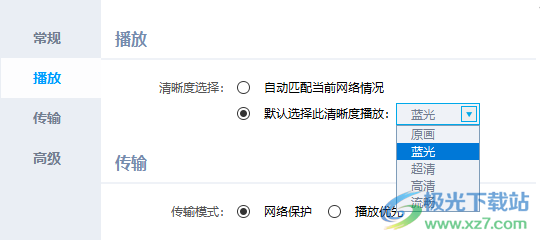
方法步骤
1、第一步,我们先打开pp视频这个软件,然后在软件页面中我们点击右上角的“主菜单”图标,然后在下拉菜单中选择“设置”选项
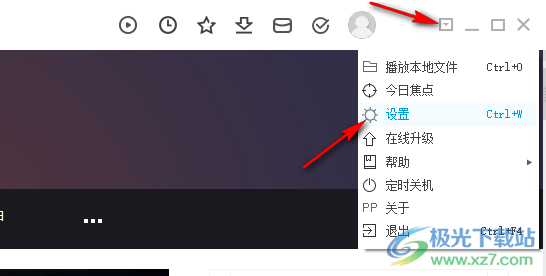
2、第二步,进入设置页面之后,我们找到“播放”设置,点击之后,在清晰度选择处点击“默认选择此清晰度播放”
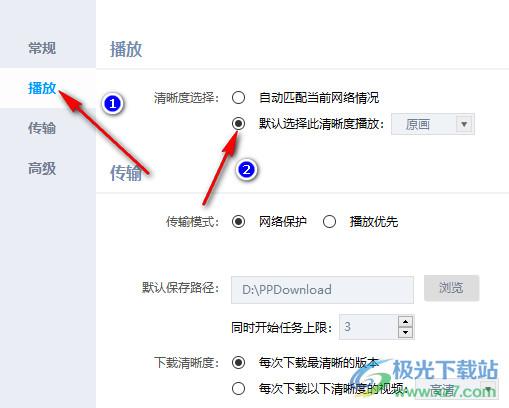
3、第三步,接着我们点击“默认选择此清晰度播放”后的倒三角图标,在下拉框内选择一个自己需要的清晰度即可
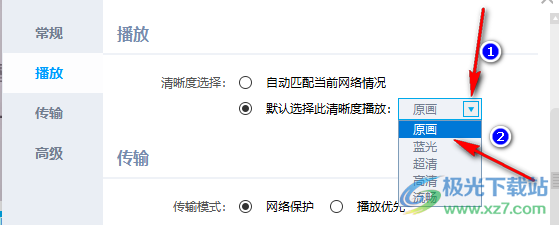
以上就是小编整理总结出的关于电脑版pp视频设置默认播放清晰度的方法,在pp视频页面中点击主菜单选项再选择设置,在设置页面中点击播放再选择“默认选择此清晰度播放”,最后点击选择一个自己需要的清晰度即可,感兴趣的小伙伴快去试试吧。
标签电脑版,pp,视频,设置,默认,播放,清晰度,的,方法
相关推荐
相关下载
热门阅览
- 1百度网盘分享密码暴力破解方法,怎么破解百度网盘加密链接
- 2keyshot6破解安装步骤-keyshot6破解安装教程
- 3apktool手机版使用教程-apktool使用方法
- 4mac版steam怎么设置中文 steam mac版设置中文教程
- 5抖音推荐怎么设置页面?抖音推荐界面重新设置教程
- 6电脑怎么开启VT 如何开启VT的详细教程!
- 7掌上英雄联盟怎么注销账号?掌上英雄联盟怎么退出登录
- 8rar文件怎么打开?如何打开rar格式文件
- 9掌上wegame怎么查别人战绩?掌上wegame怎么看别人英雄联盟战绩
- 10qq邮箱格式怎么写?qq邮箱格式是什么样的以及注册英文邮箱的方法
- 11怎么安装会声会影x7?会声会影x7安装教程
- 12Word文档中轻松实现两行对齐?word文档两行文字怎么对齐?

网友评论